Code.org og Microsoft 365 Education har indgået partnerskab for at levere en gratis og innovativ løsning til levering af indhold, der lever op til standarderne, i klasseværelset.
Din OneNote-klassenotesbog indeholder som standard pensummet for Code.org CS Discoveries. Strukturen hjælper dig med at forblive organiseret, gemme dit arbejde i skyen og nemt distribuere indhold til elever.
Bemærk!: Log på din Microsoft 365 Education-konto på Microsoft365.com for at oprette en Code.org Klassenotesbog.
Opret en Code.org-klassenotesbog
-
Åbn siden om Code.org-klassenotesbogen her.
-
Vælg Opret en klassenotesbog.
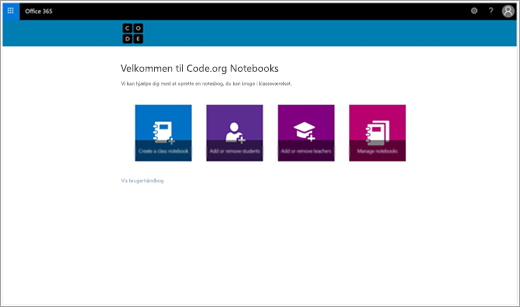
-
Navngiv din notesbog, og vælg derefter Næste.
-
Vælg det CS Discoveries 2018-materiale, du skal bruge til denne klasse, og vælg derefter Næste. De materialer, du vælger, indlæses automatisk i sektionen kun til lærere i din klassenotesbog.
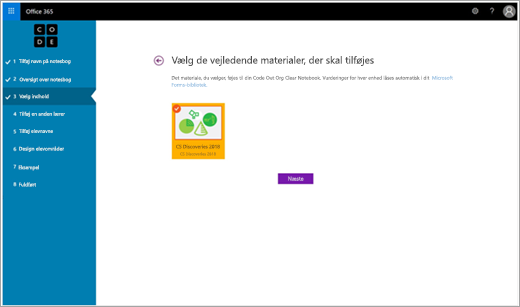
-
Vælg de sektioner, du vil inkludere i hver studerendes notesbog, og vælg derefter Næste. Du kan redigere disse sektioner senere fra OneNote ved at vælge fanen Klassenotesbog og derefter Administrer notesbøger.
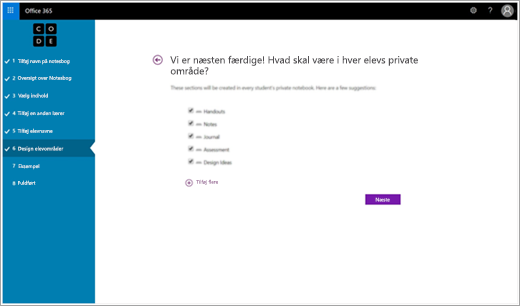
-
Se et eksempel på, hvordan dine notesbøger til lærere og elever kommer til at se ud, og vælg derefter Opret.
Udforsk strukturen i din Code.org-notesbog
Hver notesbog indeholder:
-
Et indholdsbibliotek: skrivebeskyttet for studerende. Det er her, undervisere kan dele kursusmaterialer, som klassen skal referere til.
-
Et samarbejdsområde: hvor undervisere og studerende kan arbejde sammen.
-
Et privat arbejdsområde for hver studerende. du kan oprette sektioner, hvor de studerende kan tage noter, arbejde på opgaver, du tildeler, og meget mere.
Du har også mulighed for at oprette en sektionsgruppe kun for lærere i notesbogen, hvor du kan skrive noter og arbejde med pensum, uden at dine studerende kan se med.
Kopiér indhold fra din sektionsgruppe kun for lærere til indholdsbiblioteket:
-
Højreklik på en side eller en sektion.
-
Vælg Flyt eller Kopiér.
-
Vælg en destination i notesbogens indholdsbibliotek.
-
Vælg Kopiér. Dette kopierer indholdet fra sektionsgruppen kun for lærere til indholdsbiblioteket, hvor studerende kan få adgang til, men ikke redigere, materialet.
Distribuer sider til de studerendes private arbejdsområder:
Lektier, tests og andet indhold, du vil have de studerende til at arbejde på privat, kan distribueres til bestemte sektioner i deres arbejdsområder.
-
Naviger til den side i indholdsbiblioteket, som du vil distribuere til dine studerende.
-
Vælg fanen Klassenotesbog og derefter Distribuer side.
-
Vælg den sektion af dine studerendes notesbog, du vil have kopieret siden til.
Få mere at vide:
Distribuer sider og sektioner i klassenotesbogen










